Графическая система Autodesk Inventor Professional 2018 использует форму интерфейса, главной частью которого является лента, представляющая собой тип интерфейса, основанный на панелях инструментов, разделенных вкладками.
Элементом ленточного контекстно-зависимого интерфейса является Строка вкладок, содержание которой изменяется в соответствии со средой Инвентор, в которой работает пользователь, (деталь, сборка, чертеж и т.д.).
Первой вкладкой в строке вкладок является вкладка Файл, на которой расположены инструменты работы с файлами Inventor. На вкладке работы с файлами: слева отображает инструменты для создания и управления файлами, а справа - список последних, или открытых документов.
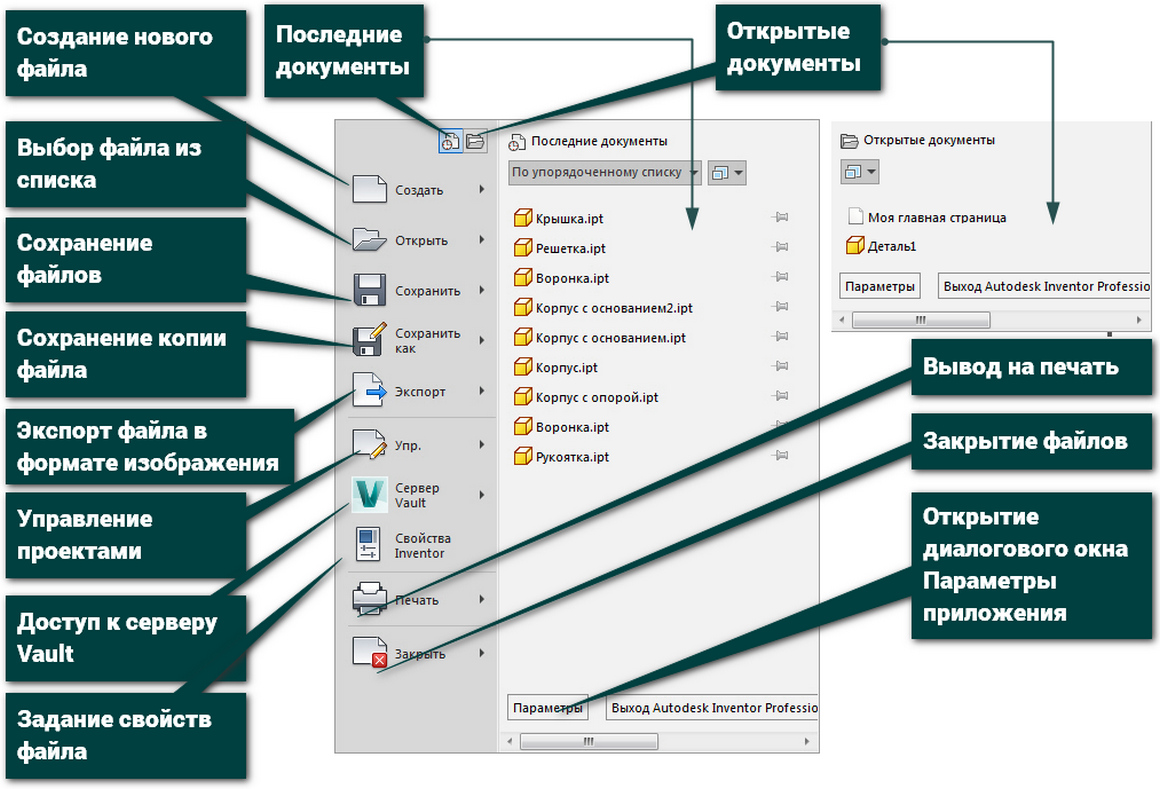
На вкладке Файл расположены команды:
- Создать … – создание нового файла, тип которого выбирается в раскрывшемся списке Создать
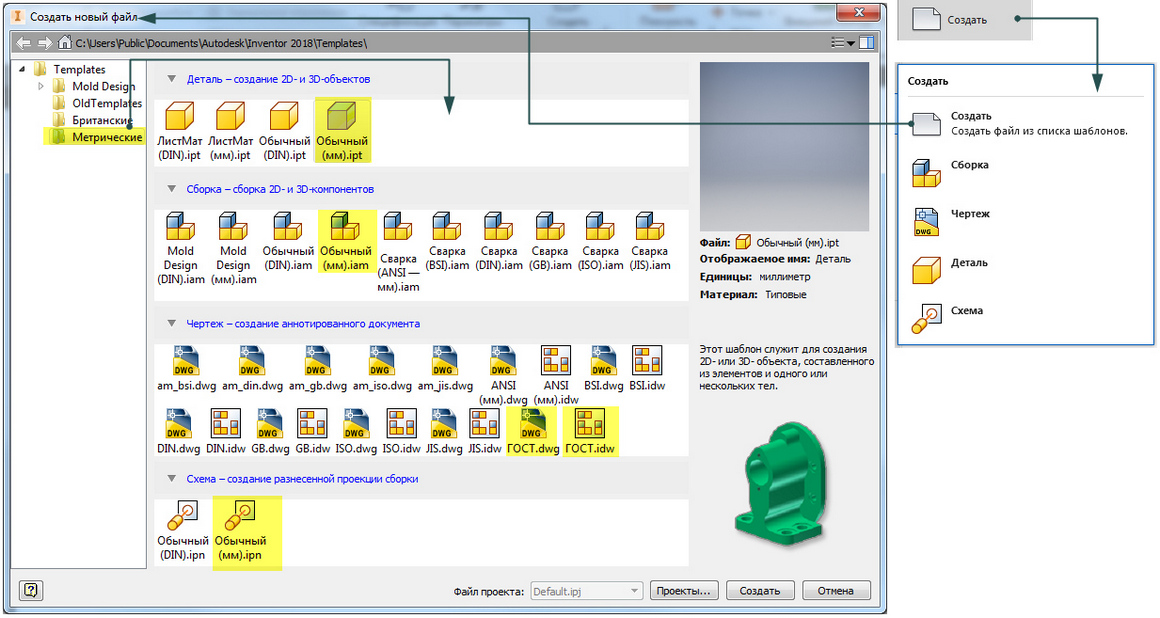
- Из списка шаблонов – открытие диалогового окна Создать новый файл, содержащее список доступных шаблонов, в котором пользователь может выбрать соответствующий.
Свойства и настройки шаблонов учитывают требования государственных и национальных стандартов, в том числе стандартов, использующих различные единицы измерения (миллиметры, дюймы, градусы, радианы, килограммы, фунты и т. д.).
В нашей промышленности принята метрическая система, поэтому рекомендуется выбирать шаблоны из группы Метрические:
- Деталь –: Обычный (мм).ipt (деталь), или ЛистМат (мм).ipt (деталь из листового металла)
- Сборка - Обычный (мм).iam, Сварка (ANSI – мм).iam или Сварка (ISO.iam)
- Чертёж - ГОСТ.idw -чертеж Inventor (IDW), или ГОСТ.dwg - чертежи Inventor в формате DWG
- Схема – Обычный (мм).ipn
- Сборка – переход в среду работы со сборкой
- Чертеж – переход в среду работы с чертежом
- Деталь – переход в среду работы с деталью
- Схема – переход в среду работы со схемами и презентациями
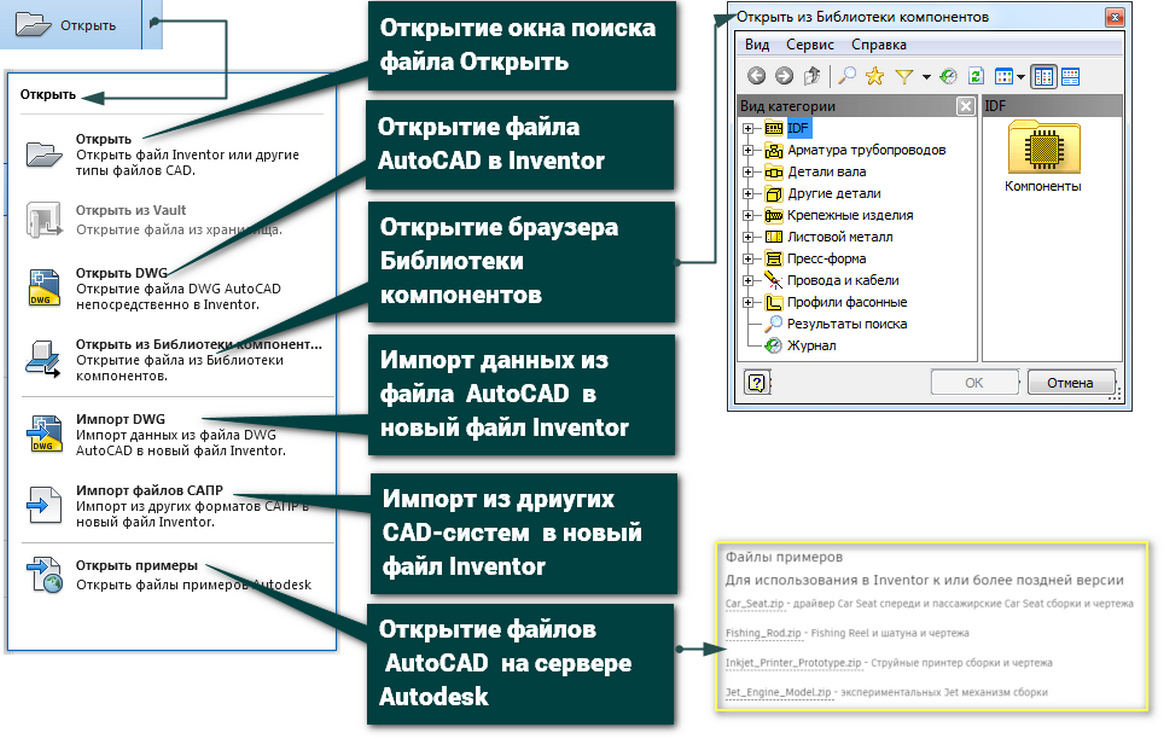
- Открыть – выбор файла Inventor из списка для его открытия
- Открыть - открыть файл Inventor или другие типы файлов CAD.
- Открыть из Vault - открытие файла из корпоративного хранилища.
- Открыть DWG - открытие файла DWG AutoCAD непосредственно в Inventor.
- Открыть из Библиотеки компонент... - открытие файла из Библиотеки компонентов.
- Импорт DWG - импорт данных из файла DWG AutoCAD в новый файл Inventor.
- Импорт файлов САПР - импорт из других форматов САПР в новый файл Inventor.
- Открыть примеры - открыть файлы примеров Autodesk
- Сохранить
- Сохранить – сохранение активного файла Inventor
- Сохранить все – сохранение всех открытых файлов Inventor

- Сохранить как - сохранение копии файла
- Сохранить как - сохранить файл под другим именем и с форматом по умолчанию.
- Сохранить копию как - сохранить содержимое активного документа в файле, который указан в диалоговом окне Сохранить копию как.
- Сохранить копию как шаблон - сохранить активный файл как шаблон в папке шаблонов.
- Комплект файлов - упаковать активный в настоящее время файл и все ссылочные файлы в одной папке.
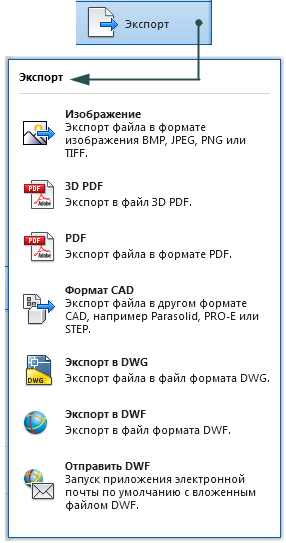
- Экспорт – экспорт файлов
- Изображение - экспорт файла в формате изображения BMP, JPEG, PNG или TIFF.
- 3D PDF - экспорт в файл 3D PDF
- PDF - экспорт файла в формате PDF.
- Формат CAD - экспорт файла в другом формате CAD.
- Экспорт в DWG - экспорт файла в файл формата DWG.
- Экспорт в DWF - экспорт в файл формата DWF.
- Отправить DWF - запуск приложения электронной почты по умолчанию с вложенным файлом DWF.
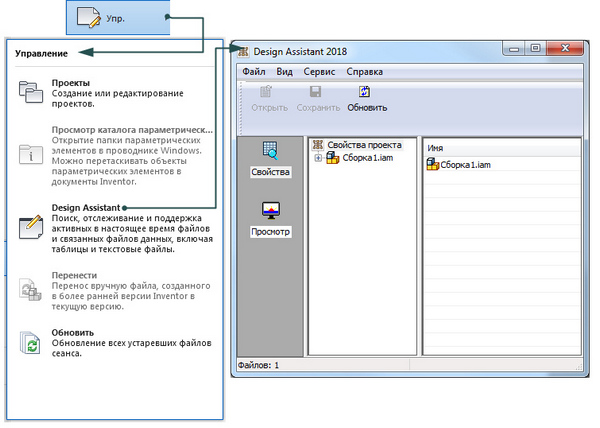
- Управление – управление проектами и их компонентами
- Проекты - создание или редактирование проектов.
- Просмотр каталога параметрическ... - открытие папки параметрических элементов в проводнике Windows. Можно перетаскивать объекты параметрических элементов в документы Inventor.
- Design Assistant - поиск, отслеживание и поддержка активных в настоящее время файлов и связанных файлов данных, включая таблицы и текстовые файлы.
- Перенести - перенос вручную файла, созданного в более ранней версии Inventor в текущую версию.
- Обновить - обновление всех устаревших файлов сеанса.
- Сервер Vault – доступ к серверу Vault
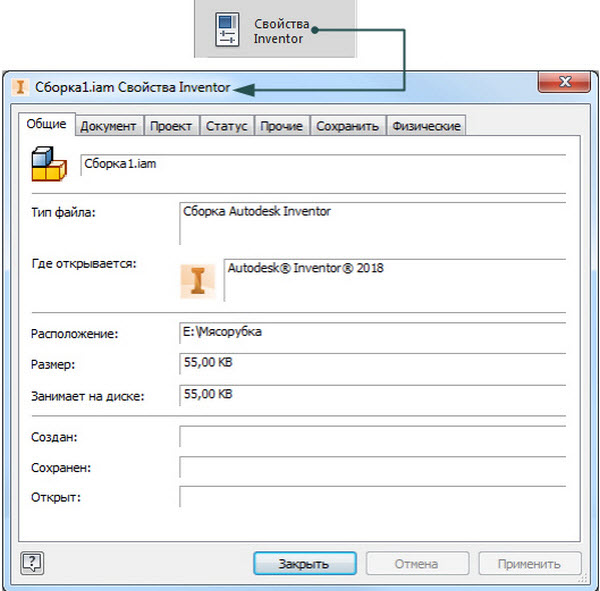
- Свойства Inventor – открытие диалогового окна Свойства задания свойств файла. На 7 вкладках окна задаются свойства конкретного файла Inventor, используемые:
- для систематизации и поиска файлов,
- управления файлами,
- создания отчетов,
- для автоматического обновления списков деталей и основных надписей в чертежах и спецификаций в сборках.
Пользователю рекомендуется всегда производить задание свойств для каждого файла. Особое внимание следует обратить на необходимость заполнения информацией полей вкладки Физические свойства.
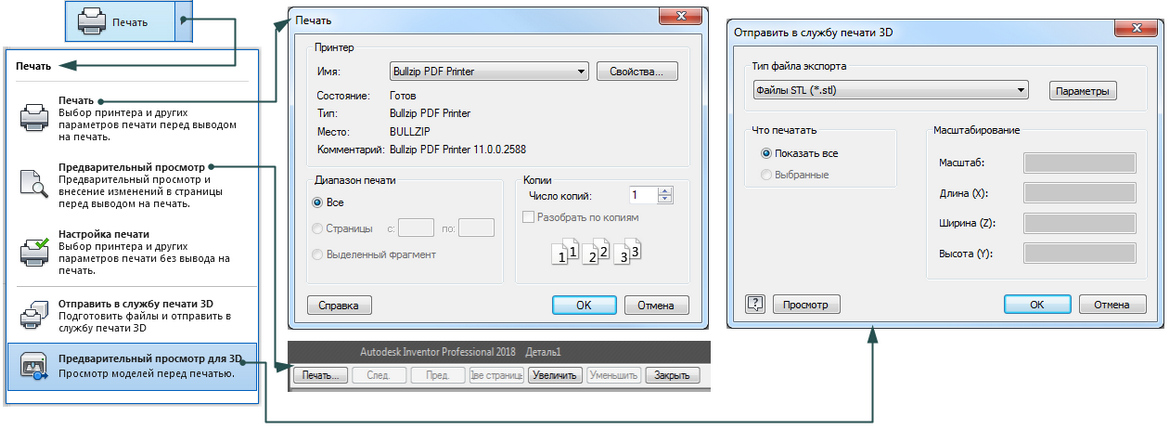
- Печать – открывает диалоговое окно позволяющее распечатать изображение
- Печать - выбор принтера и других параметров печати перед выводом на печать.
- Предварительный просмотр - предварительный просмотр и внесение изменений в границы перед выводом на печать.
- Настройка печати - выбор принтера и других параметров печати без вывода на печать.
- Отправить в службу печати 3D - подготовить файлы и отправить в службу печати 30
- Предварительный просмотр для 3D - просмотр моделей перед печатью.
- Закрыть – закрытие файлов
- Закрыть – закрытие всех активных файлов.
- Закрыть все – закрытие всех открытых файлов
- Последние документы – вкладка для работы с документами Inventor, созданными пользователем ранее.
- Упорядочить – раскрывающийся список для выбора порядка сортировки: По упорядоченному списку или По типу
- Размер значка - раскрывающийся список для выбора размера пиктограмм символизирующих тип документа: Мелкие значки, Крупные значки, Малые изображения, Крупные изображения
- Параметры – кнопка открытия диалогового окна Параметры, в котором пользователь имеет возможность определить настройки представлений, поведения и местоположения файлов
- Открытые документы - вкладка для работы с открытыми документами в данном сеансе Inventor








